MOM2005+SP1部署攻略(图)
MOM2005是MOM系列的最新产品,自从发布以来,就广受用户好评,在2006年压倒HP Openview和Cisco LAN Management Solution这两大劲敌勇夺最佳管理软件大奖。这样一款优秀的管理软件想必不会令网管爱好者无动于衷,今天开始我们就来介绍如何实现MOM2005SP1的部署,配置及管理。
MOM2005的工作方式和SMS2003有类似之处,MOM2005部署完成后,通过AD等方式找到被管理的服务器,在被管理的服务器上安装代理软件,然后导入相应的服务器管理包。这样一来我们就可以在MOM2005的控制台上查看到所有被管理服务器的状态了。
我们介绍一下部署MOM2005+SP1的实验拓扑,如下图所示,Florence是momtest.com的域控制器,Beijing是MOM2005服务器。Florence是Win2003中文企业版,Beijing 是Win2003+SP1中文企业版(图1)
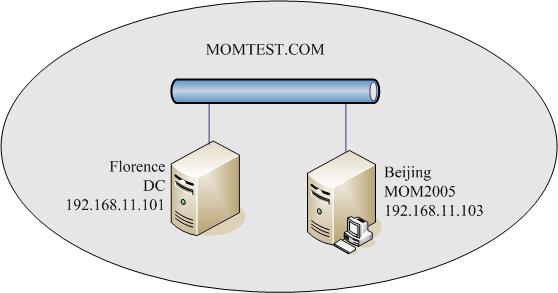
部署流程如下:
一 安装前的准备工作
二 安装SQL2005
三 安装MOM2005的数据库
四 安装MOM2005的管理服务器,控制台,管理界面
五 安装MOM2005的报表服务器
一 安装前的准备工作
a) 准备好Active Directroy,MOM2005需要有AD的支持才能发挥出所有能量。虽然MOM2005有工作组版本,但工作组版本和企业版的功能实在是相去甚远,如无特殊情况,一定要在域环境下部署。
b)设计好MOM2005的部署架构。MOM2005既有前端的管理服务器,又有后端的数据库服务器,这些服务器是分开架设还是集中在一台服务器上,这些都要事先设计好。在本次实验中,我们将MOM2005的管理服务器,数据库服务器和报表服务器都集中在Beijing这一台服务器上。
c)MOM的管理服务器需要IIS+ASP.NET+启用网络COM+访问+应用程序服务器控制台,如下图所示(图2)
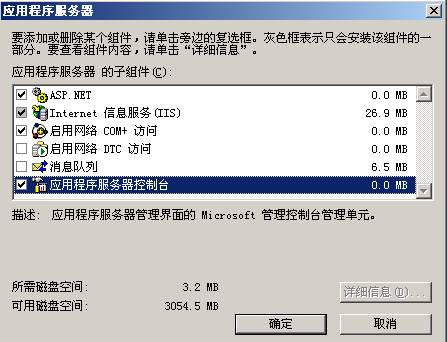
d)准备好MOM2005的用户账号。微软在官方文档中建议在部署MOM2005时创建下列账号,建议在生产环境下认真参考下表,在本次实验环境中为简单起见我们用域管理员代替所有账号。(图3)
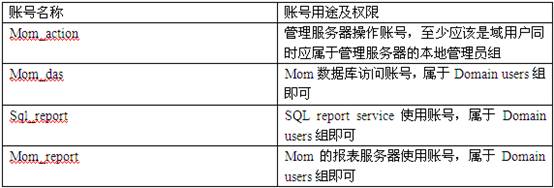
e)在MOM服务器上修改注册表。在MOM服务器上用Regedit打开注册表,定位到HKEY_LOCAL_MACHINE-SYSTEM-CurrentControlSet-Control-Lsa,在LSA下新建一DWORD项,名称为"DisableLoopbackcheck",键值为1。
在Beijing上安装SQL2005是比较简单的部署方法,为什么这么说呢?因为SQL2005既提供数据库服务也提供报表服务,而MOM2005正好既需要后台的数据库服务也需要后台的报表服务,这两下里岂不是一拍即合!如果不用SQL2005,我们就既要部署SQL2000+SP3为MOM2005提供数据库服务,又要部署SQL 2000 Report Service为MOM2005提供报表服务,麻烦的是SQL 2000 Report Service还需要Visual Studio 2003的环境…..因此建议最好部署SQL2005数据库服务器。值得注意的是,MOM2005+SP1才能支持SQL2005。MOM2005只能支持SQL2000。
在Beijing上放入SQL2005企业版的安装盘,如下图所示,选择"服务器组件,工具,联机丛书和示例"开始SQL2005的安装(图4)
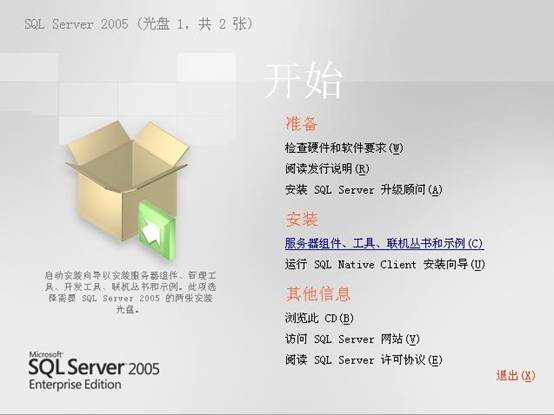
首先安装SQL2005所必需的一些组件,例如.NET Framework 2.0(图5)

安装条件具备后,开始安装SQL2005,选择"下一步"(图6)
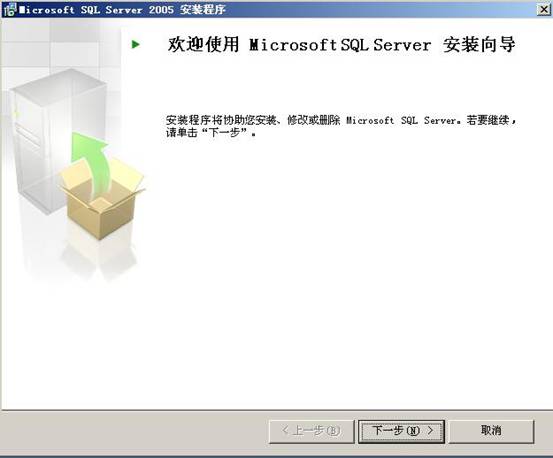
安装前先检测机器的软硬件配置,如下图所示,基本满足安装条件。唯一提出警告的是我为虚拟机分配了512M内存,而SQL2005认为应该有1G内存。点击"下一步"(图7)

选择安装组件,如下图所示,我们同时选中了数据库服务和报表服务(图8)

为数据库实例取名,我们使用默认实例(图9)
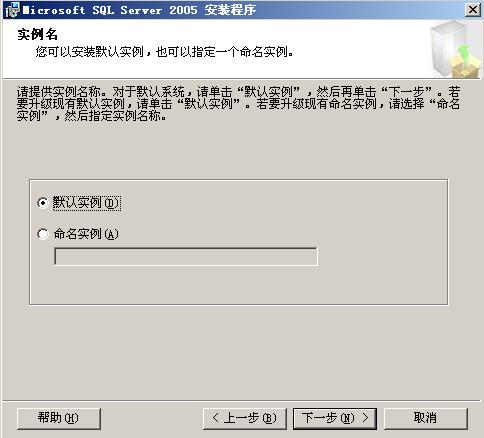
配置数据库服务账号,如下图所示,我们选择使用域管理员账号启动SQL服务,注意,应该把SQL Server Agent服务配置为自动启动(图10)
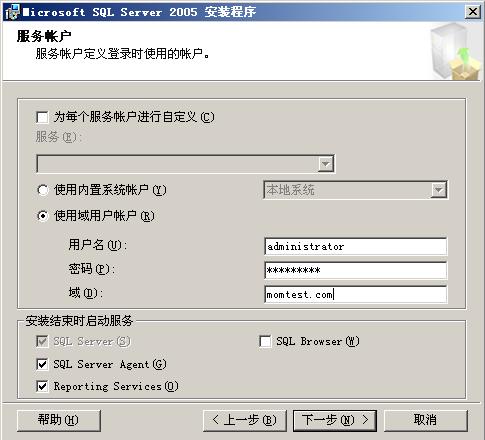
验证模式我们选择"Windows身份验证模式"(图11)
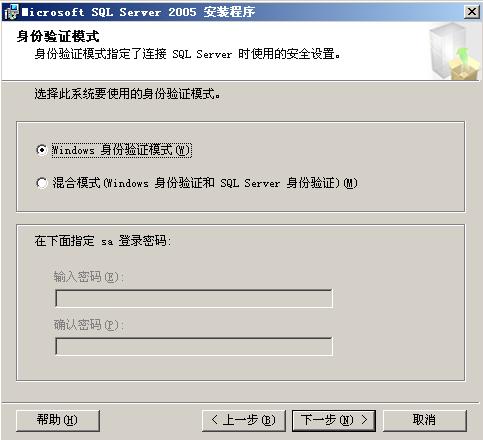
排序规则使用默认设置即可(图12)
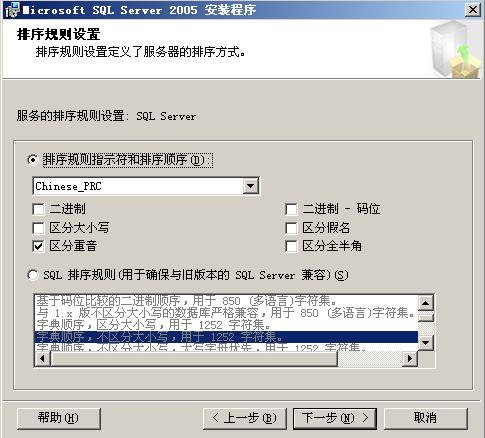
报表服务器选择安装默认设置(图13)
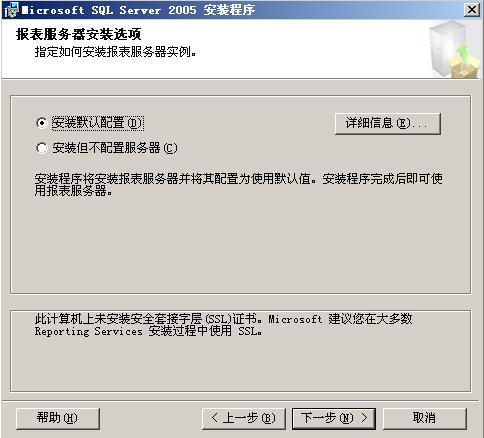
经过一段漫长的安装时间(大约一个小时)后,SQL2005终于安装成功!
放入MOM2005+SP1的安装光盘,如下图所示,选择"安装Microsoft Operations Manager 2005"(图14)

出现MOM2005的安装向导,点击"下一步"(图15
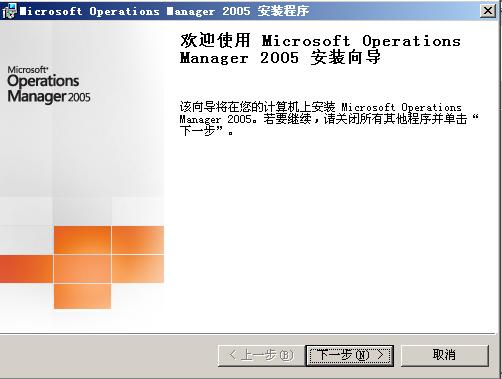
回答软件许可协议以及序列号后,我们选择自定义安装(图16)
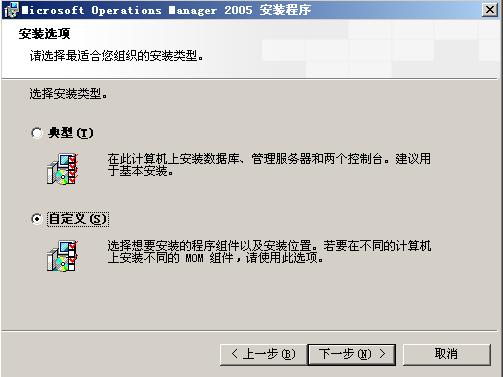
我们先选择安装"MOM2005数据库"(图17)
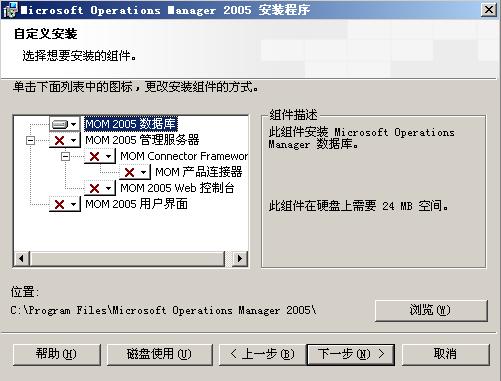
下图表示已经通过了安装前的先决条件检查,可以开始安装了(图18
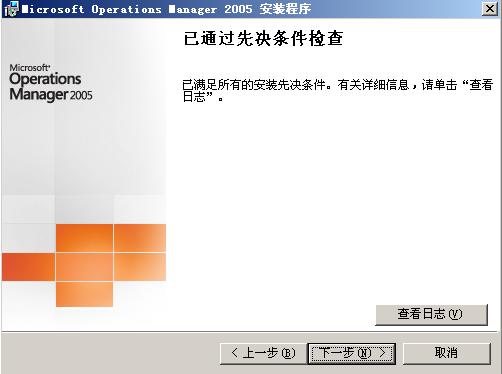
指定后台的数据库实例,我们选择Beijing (图19)
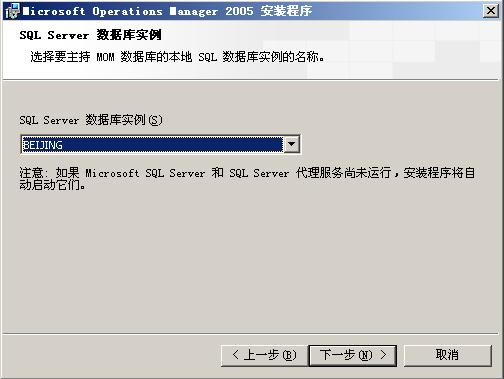
设置数据库的大小,我们选择1000MB,注意,数据库尺寸最好不要设置为允许自动增长(图20)
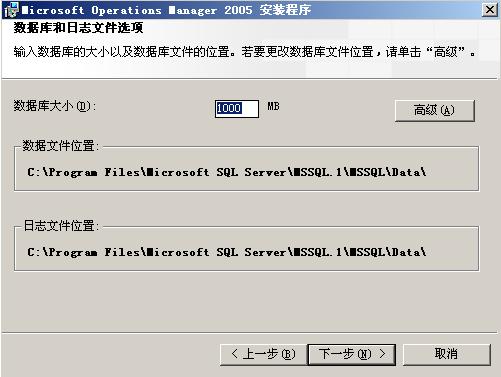
设置MOM管理组的名称,我们为管理组取名为ITETMOM(图21)

设置MOM的数据库访问账号,我们偷懒使用了域管理员账号,其实使用一个普通的域用户就已经足矣(图22)

我们选择所有被管理的服务器都在域内,如下图所示,点击"下一步"开始安装MOM数据库(图23)
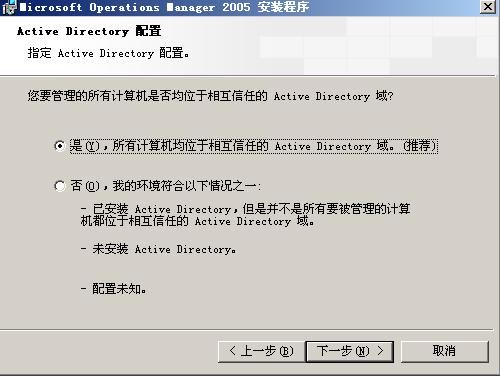
OK,终于安装完成!(图24)
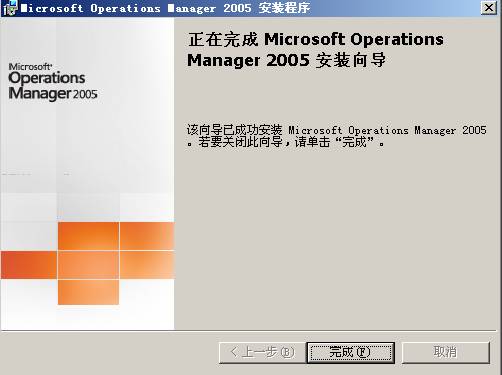
在MOM2005的安装光盘上选择"安装Microsoft Operations Manager 2005",从操作选项中选择"修改"现有的MOM组件,如下图所示(图25)

选择安装MOM2005管理服务器,MOM2005Web控制台以及MOM2005用户界面,如下图所示(图26)

下图告诉我们安装条件已经具备(图27)
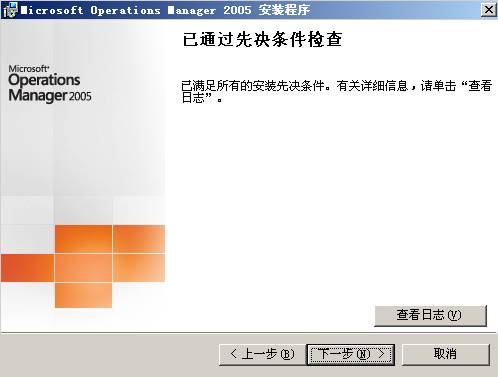
设置MOM管理服务器的操作账号,我们还是用域管理员以不变应万变(图28)
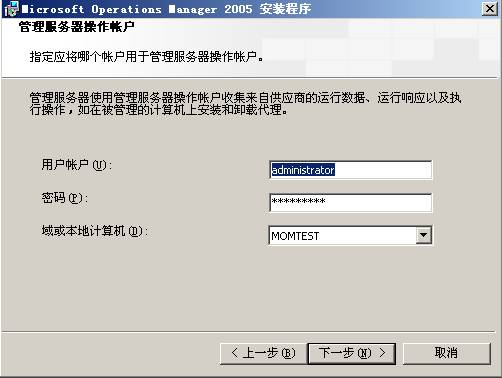
忽略账号警告,继续设置数据库访问账号,仍然是域管理员(图29)
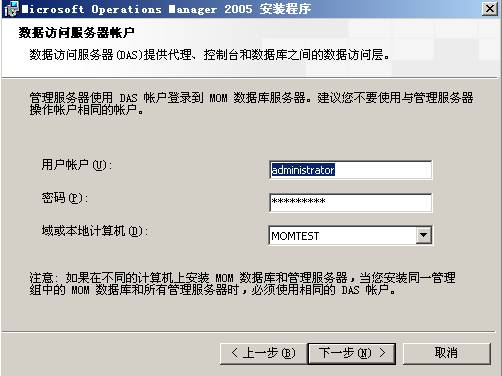
设置管理服务器的管理许可证,我们设置为100(图30)
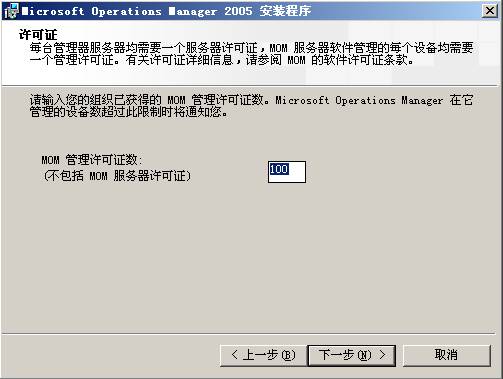
OK,这几个组件也成功部署完成!(图31)
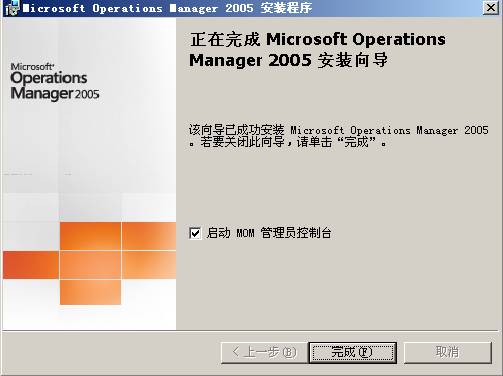
在MOM2005的安装光盘中选择"安装Microsoft Operations Manager 2005报表",如下图所示(图32)
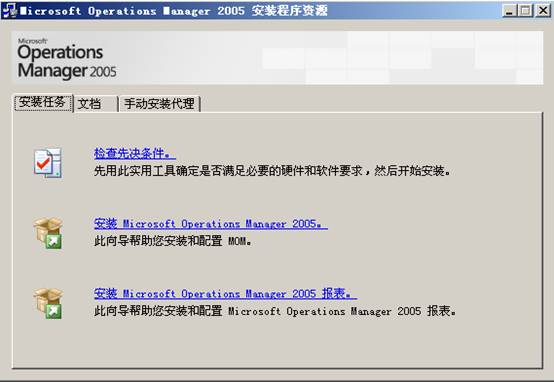
启动报表安装向导,"下一步"(图33)

回答完许可协议后,填写注册信息,如下图所示(图34)
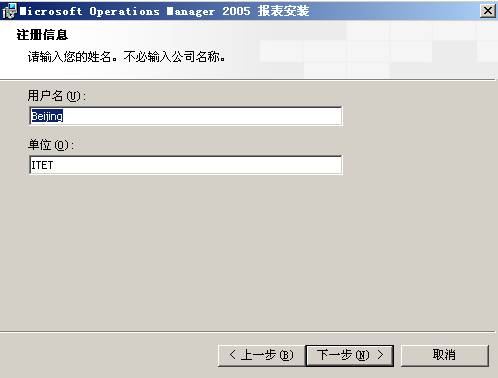
下面是关键所在,千万不要选择"自动检测虚拟目录",必须手工输入报表服务器的虚拟目录,如下图所示,解释参见微软解释http://support.microsoft.com/kb/918712/zh-cn。如果选择了自动检测虚拟目录,就会无法通过安装先决条件检查,不信你可以试试。(图35
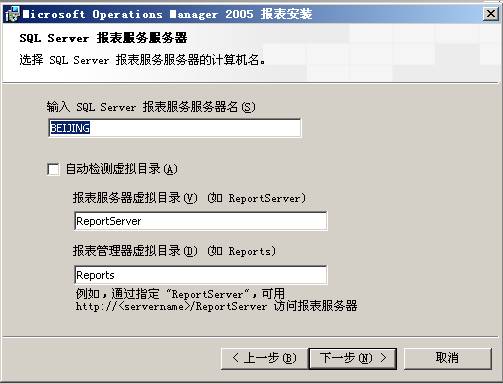
按微软的做法成功通过了先决条件检查,下一步(图36)
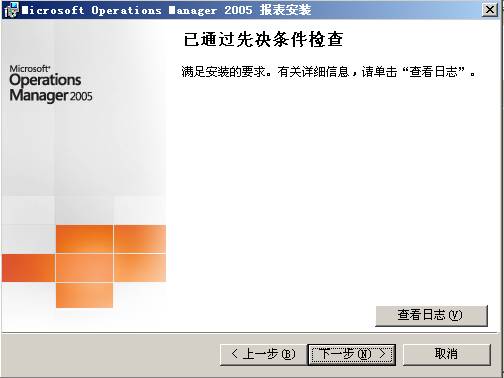
输入MOM数据库服务器实例名(图37)
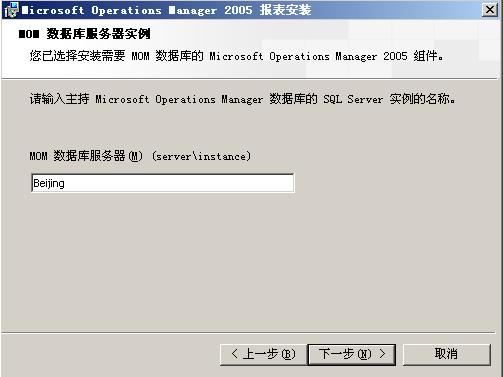
输入报表数据库的实例名(图38
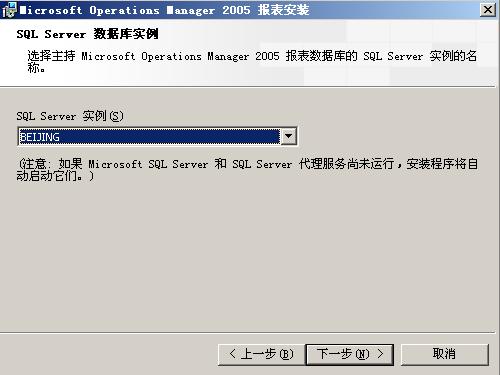
设置数据库的尺寸(图39)
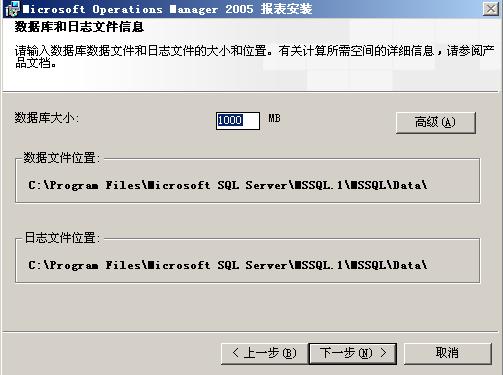
设置访问MOM数据库和MOM报表数据库的账号,当然还是万能的域管理员(图40)
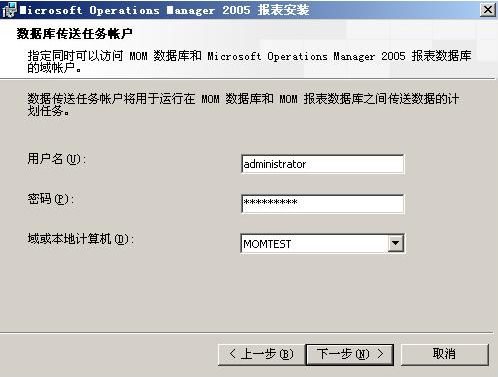
设置访问报表数据库时需要的用户账号(图41)
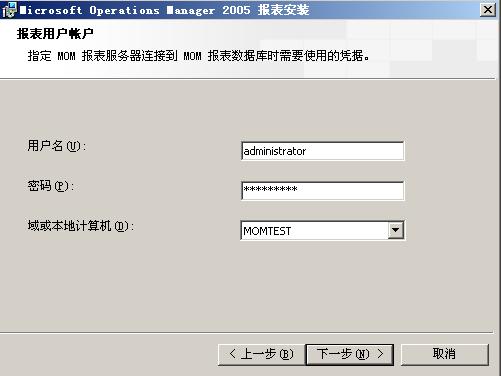
OK,终于大功告成!(图42)
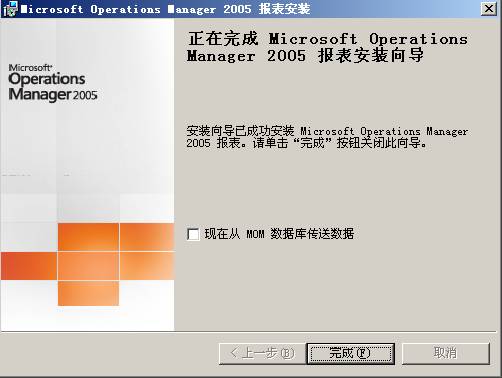
后记:经过三个小时的努力,终于部署完成MOM2005。在后续文章中,我们将介绍如何用MOM2005发现被管理的服务器,在被管理的服务器上安装代理,导入管理包等一系列工作,敬请关注。
